超详细图文教程UGNX-1847软件设计绘制一个圆形弹簧!
下面由我们老师给大家介绍一下等距弹簧在UG1847软件中是如何绘制,喜欢的小伙伴们可以跟着一起来学习一下哦!
UG1847软件一键下载永久使用(点击此处下载)
第1步:在UG1847软件中的的菜单栏找到“曲线”再从“曲线”选项卡里找到“螺旋”然后点击“螺旋”
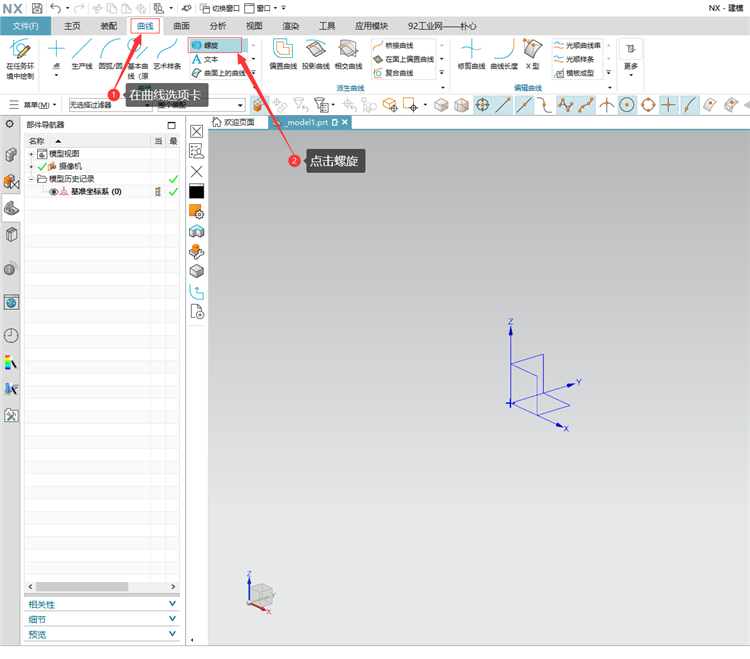
第2步:在弹出的螺旋窗口中,类型选择里找到“沿矢量” 类型选择“沿矢量”,方位直接点击“Z轴”螺旋直径设置为“50”螺距设为“15”点击确定。
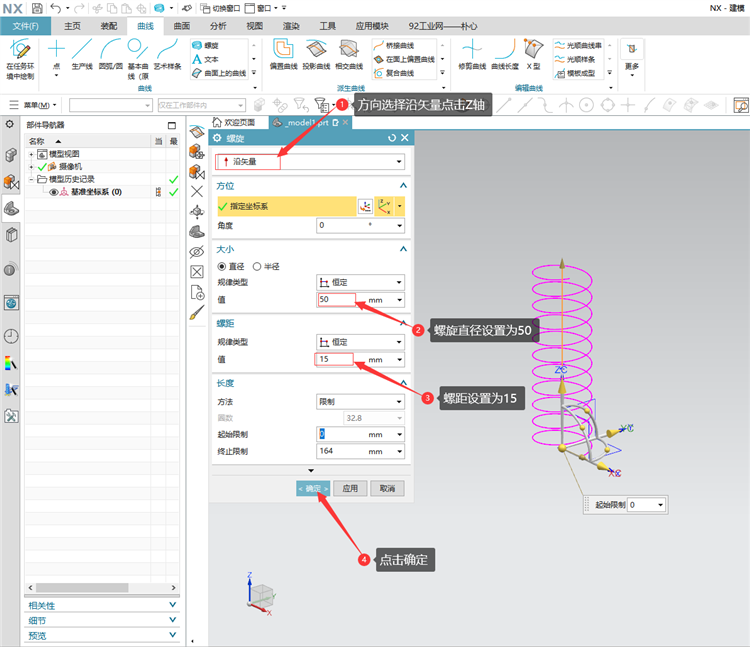
第3步:在UG1847软件中“曲线”的选项卡里点击“在任务环境中绘制草图”然后创建扫描截面。
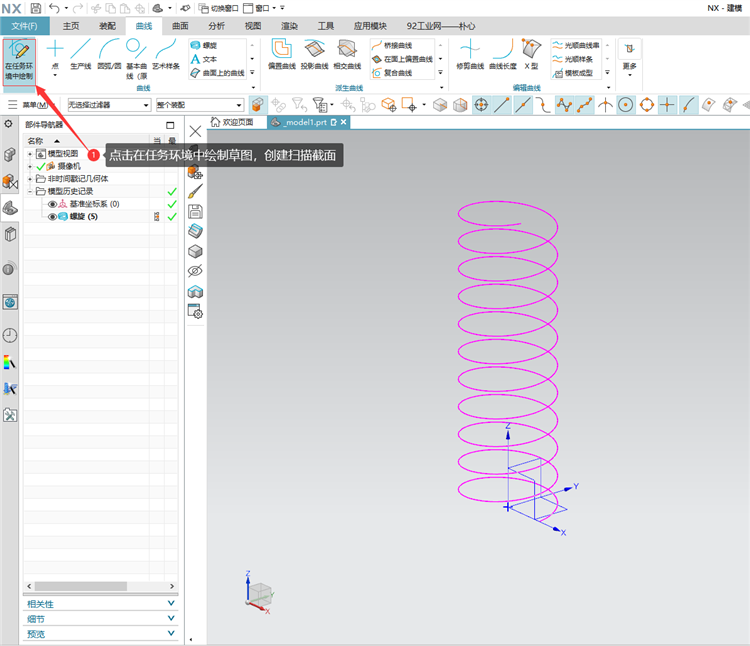
第4步:在UG软件菜单栏“创建草图窗口”中类型选择“在平面上”平面方法为“自动判断”选择前视基准平面“ZX”平面,点击确定。
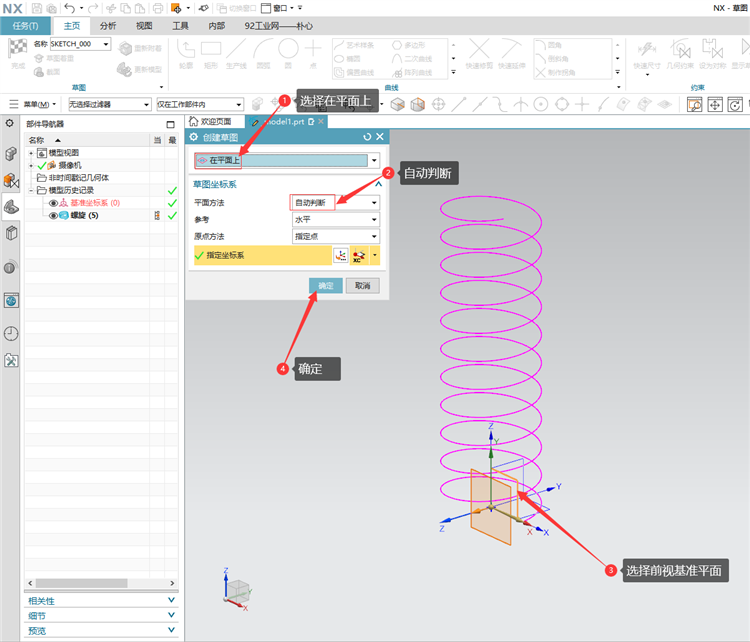
第5步:在进入草图环境后,创建一个直径为“6”的圆,就完成草图。
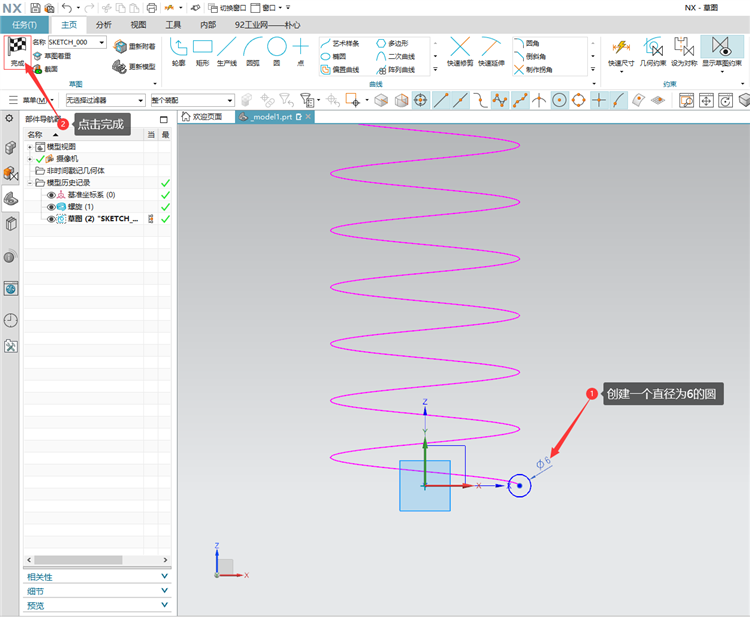
第6步:在回到UG软件“主页”的选项卡中,展开点击“更多”接着点击“扫掠”。
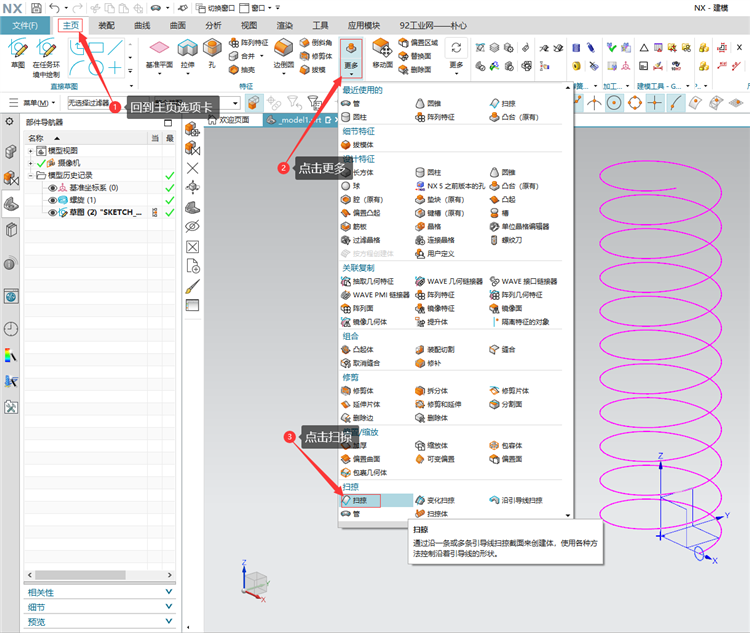
第7步:回的UG软件主页,点击“更多”命令,找到“扫掠”窗口中先选择扫描截面(即上一步绘制的圆),再选择引导线(即螺旋线)然后点击确定。
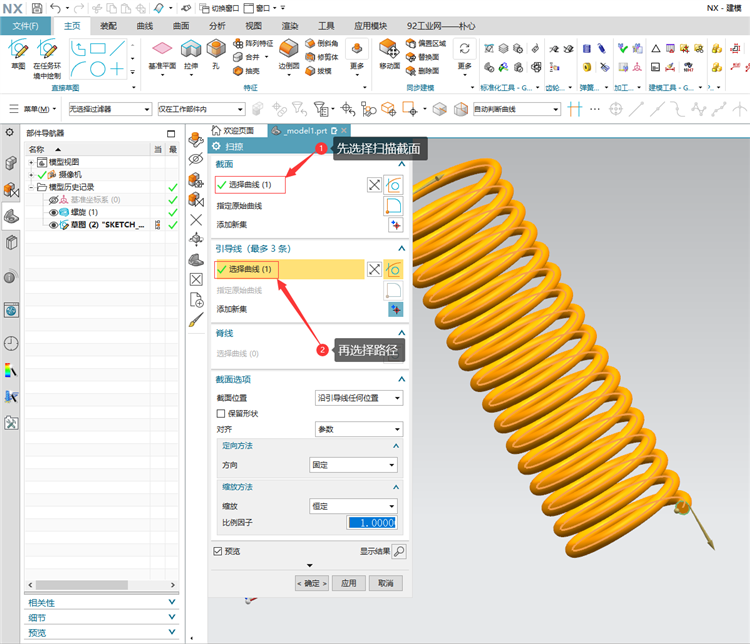
第8步:然后再次进入草图环境,然后创建两个矩形,这两个矩形的边线分别通过圆心。
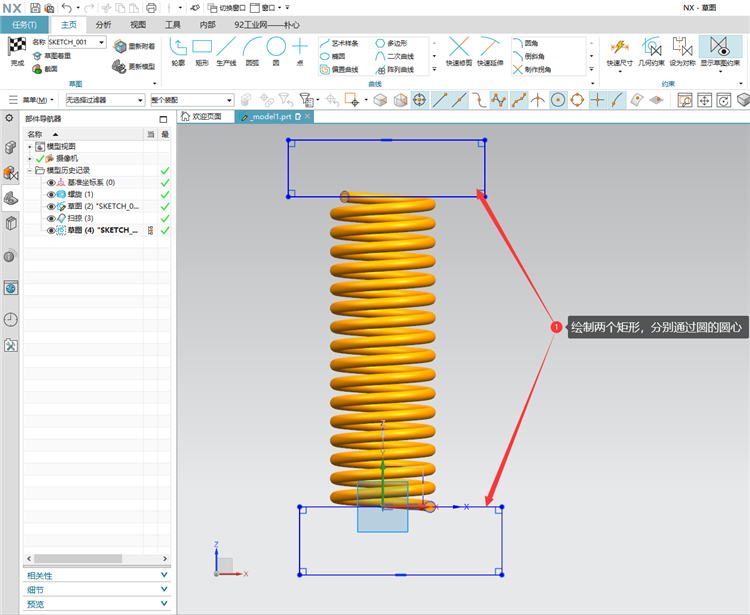
第9步:激活“拉伸”对上一步创建的草图进行拉伸,类型选择“对称值”数值给大点超过弹簧的直径,布尔类型选择“减去”,点击确定。
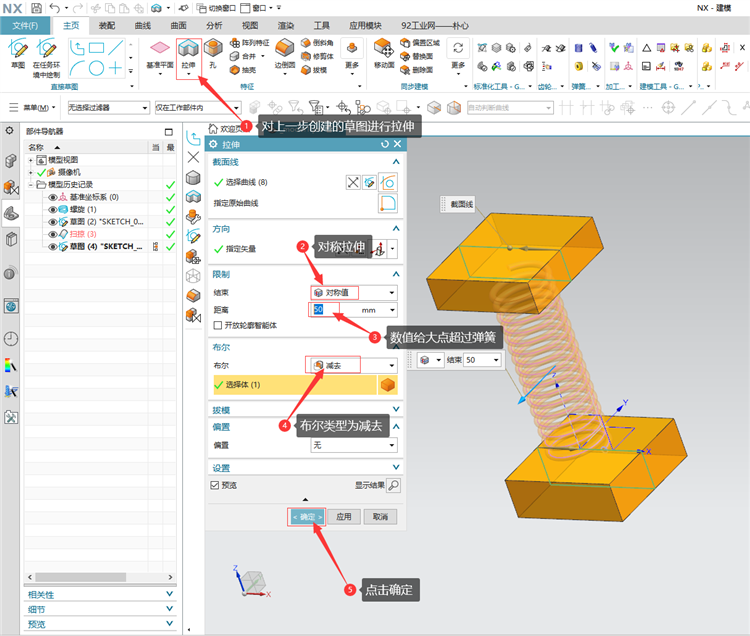
第10步:调整螺旋线的螺距,将螺距从15改成8,两端切平效果如下。(看不懂的可以留言)
UG课程从入门到精通免费学习(点击开始学习)
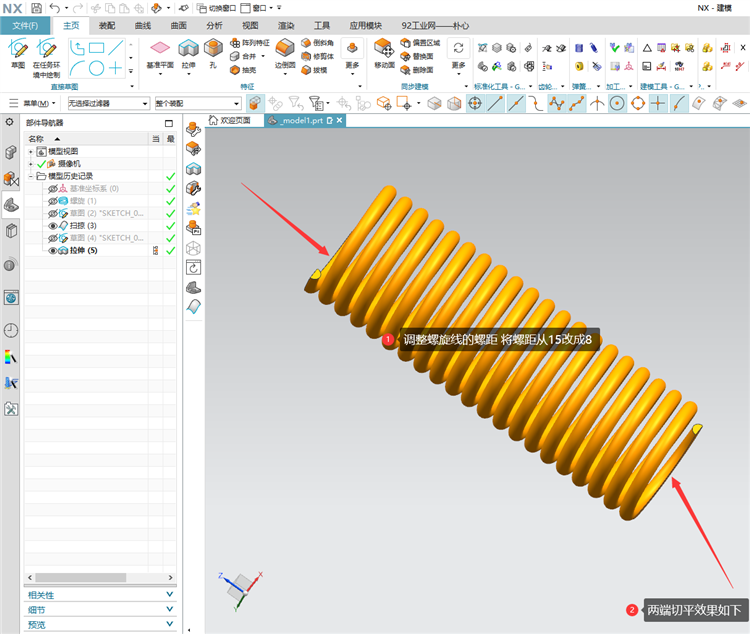
感谢同学们学习由“92工业网”为大家带来的UG1847软件相关知识技巧,百度搜索“92工业网”进入网站学习,后面还会继续为大家更新更多的技巧!!!

